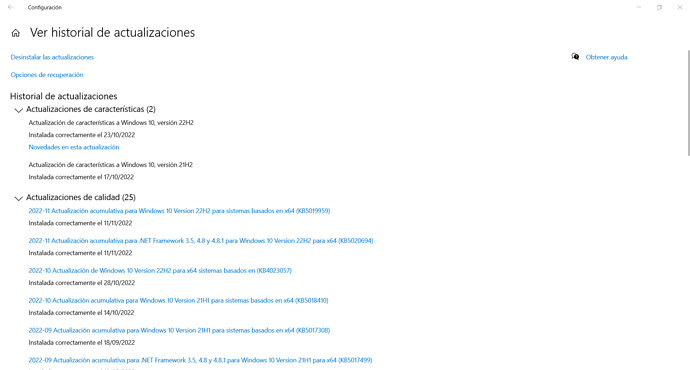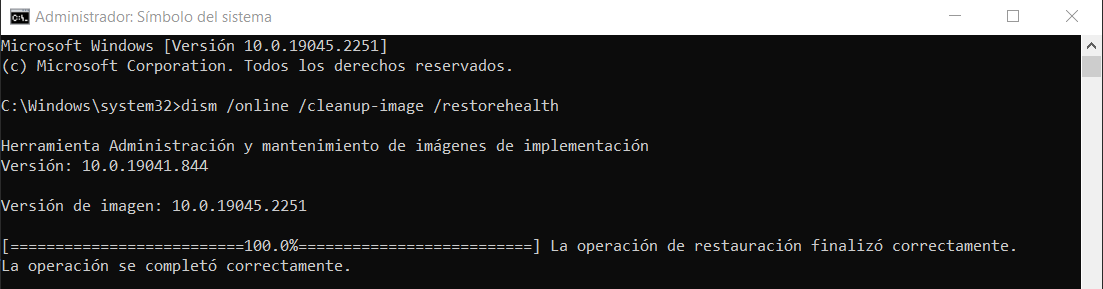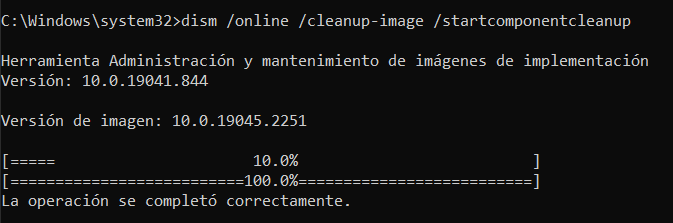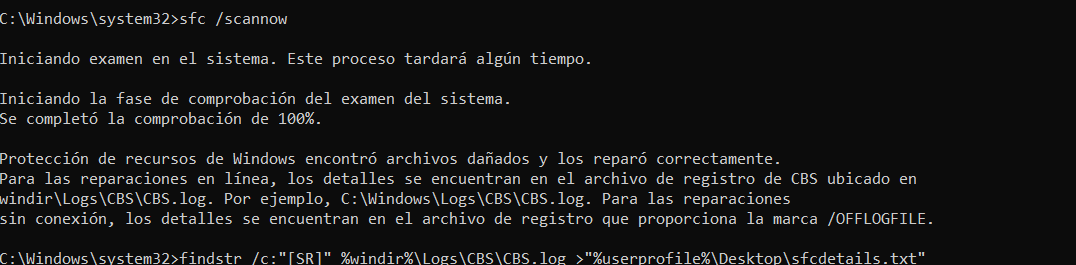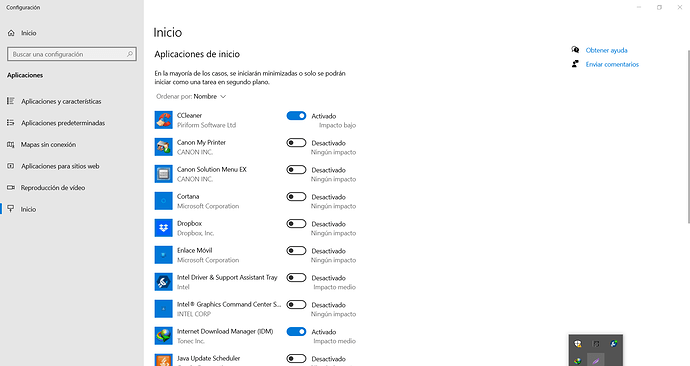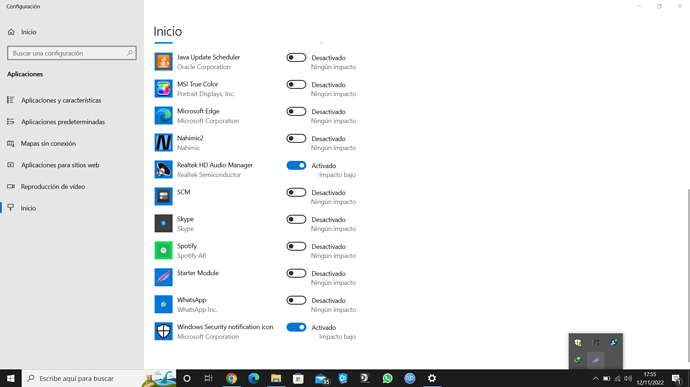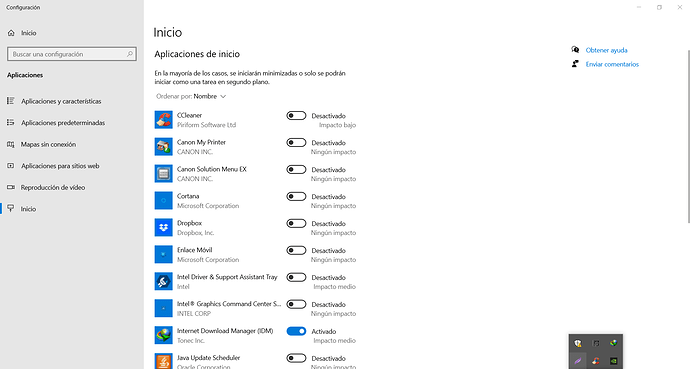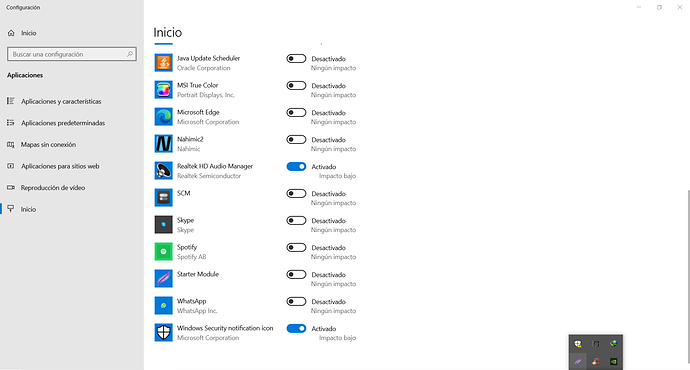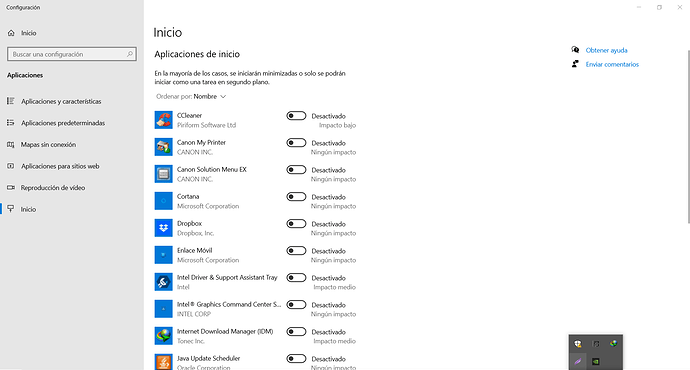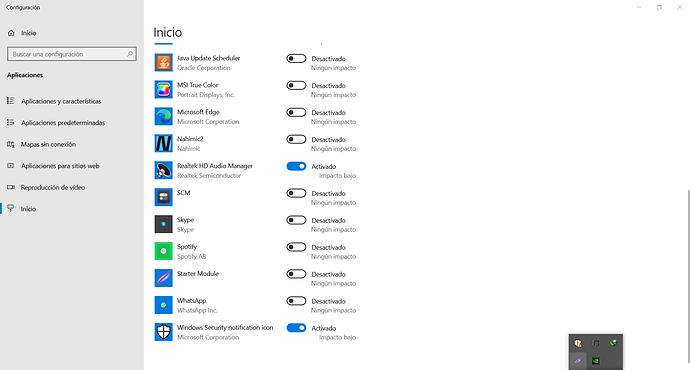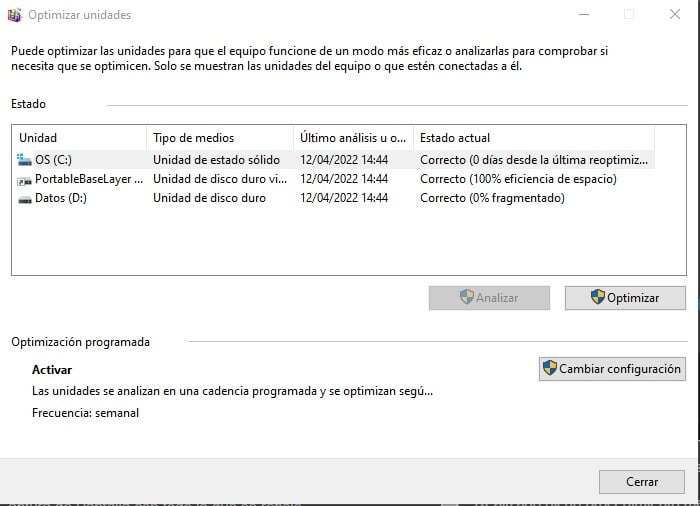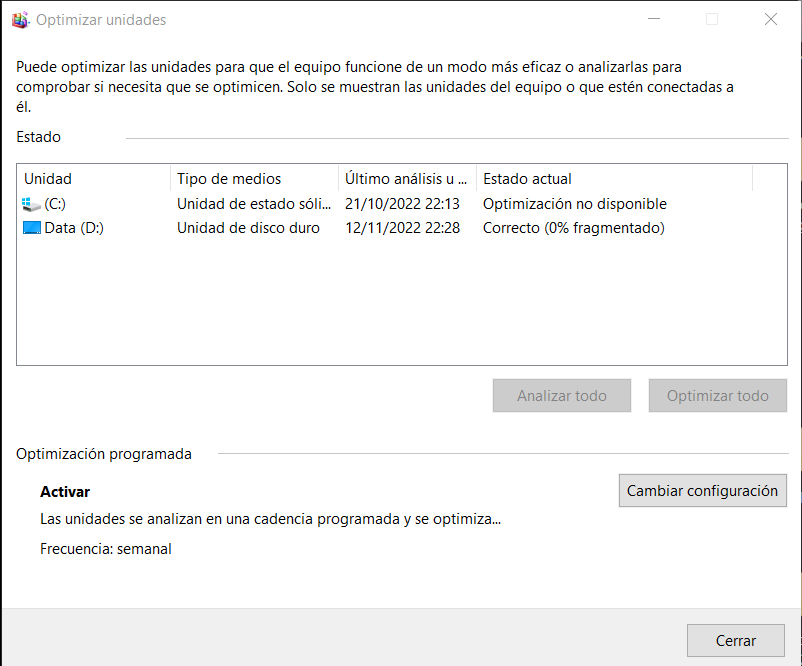voila despues de haberte puesto el comentario anterior segui buscando y lo encontre,lo siento fui demasiado rapido,me excuso,bueno tenia tres propietarios,asi que lo hice con uno seguia el problema,lo hice con el segundo y el problema a desparecido ,es mas e reicinado el pc lo e vuelto a hacer lo de c cleaner y ya a desparecido el problema asi que hasta hay estamos ya a cero problemas en c cleaner y glary se paso anteriormente y soluciono todo tambien.asi que ya va usted comentado el siguiente paso
Ahora para proseguir realice usted el siguiente procedimiento que le indico a continuación:
![]() Selecciona el botón
Selecciona el botón
![]() y ve a
y ve a
![]() >
>
![]() >
>
![]()
Máximice la pantalla y mándeme una Captura de Pantalla de todo lo que salga.
Quedo a la espera de su respuesta!
bueno aqui e ido rapido e actualizado ya lo que me a salido ,espero no haber metido la pata ,pero le mando una captura del historial de actualizaciones hay puede ver las que e hecho ,espero no fastidiar el proceso por eso
Buenas @perulo11 usted ha realizado el dicho procedimiento correctamente, ahora realice usted el mismo procedimiento que acaba de realizar y si mire si existen nuevas actualizaciones del Windows Update de nuevo y si existen nuevas actualizaciones del Windows Update procedes a realizar el mismo procedimiento e instalarlas de nuevo.
Me comunica usted si existen nuevas actualizaciones de nuevo procedentes del Windows Update tal como le he indicado y me comunica usted si se han instalado correctamente las dichas actualizaciones!
Quedo a la espera de su respuesta!
no,no hay mas ya han sido efectuadas
Una pregunta @perulo11, aunque ya se hayan sido efectuadas y realizadas las actualizaciones del Windows Update las actualizaciones del Windows Update están llegando a cada momento y por ello aunque ya hayan sido efectuadas las actualizaciones del Windows Update hay que asegurarse de que no queden más actualizaciones por instalar del Windows Update ya que el siguiente procedimiento que voy a realizarle influye en ello.
Por ello realice usted el mismo procedimiento y me comunica si existen nuevas actualizaciones del Windows Update
Quedo a la espera de su respuesta!
Si e ido de nuevo a buscar y no hay por el momento digo han sido efectuadas pues no hay por ahora más a eso me refiero
Realice el siguiente paso que se indica a continuación:
![]() En la barra de búsqueda de su ordenador:
En la barra de búsqueda de su ordenador:
![]()
escribe:
cmd
y en la primera opción que aparezca da clic derecho y elige Ejecutar como administrador. Se abrirá una ventana negra. Copia y pega los siguientes comandos línea por línea (IMPORTANTE: Copie y Pegue el Primer parámetro empezando desde el principio hasta el final y seguidamente le da a la tecla: Enter y deje que termine el proceso completo y no lo interrumpa y una vez que acabe dicho proceso completo realice el mismo procedimiento con el Segundo parámetro y así con el resto de parámetros que le dejo a continuación):
Primer parámetro:
dism /online /cleanup-image /restorehealth
Segundo parámetro:
dism /online /cleanup-image /startcomponentcleanup
Tercer parámetro:
sfc /scannow
Si alguno te pide reiniciar procedes. Revisa si el ultimo comando te informa si encontró alguna infracción y si la pudo reparar. Si encontró y copia y pega este otro comando:
findstr /c:“[SR]” %windir%\Logs\CBS\CBS.log >“%userprofile%\Desktop\sfcdetails.txt”
Esto generará un reporte en tu escritorio llamado sfcdetails. Por favor trae su contenido o adjúntalo en un mensaje.
Si el último comando encontró algo nos traerías el reporte.
Me manda varias Capturas de Pantalla con los resultados de cada parámetros
Quedo a la espera de su respuesta!
Ahora realiza los siguientes pasos que le indico a continuación: descargue usted la siguiente herramienta: KrPm, para poder desinstalar todas las herramientas que se han utilizado en su ordenador y siga su Manual que le indico para que sepa cómo usarla y configurarla correctamente: Siga este tutorial que le indico a continuación:
Url de Descarga: Click aquí: KrPm
Manual del: KrPm, para que sepa cómo usarla y configurarla correctamente: Siga el siguiente tutorial que le dejo a continuación:
- Ejecútala, acepta el declaimer.
- Asegurate de que solo esté marcada las opciones:
- Delete Tools/ Eliminar herramientas
- Delete now/Eliminar ahora (área de eliminar cuarentenas).
- Presiona en Run / Ejecutar.
Me manda usted el Informe y/o Reporte que haya reflejado el dicho programa al finalizar todo el proceso de análisis!
Para poder enviarme el Informe y/o Reporte correctamente que le solicito abra y acceda usted a la siguiente Url que le dejo a continuación y siga los pasos que se le indican:
Url: ¿Como Pegar Reportes en el Foro?
Nos comentarías como te fue y cómo sigue el sistema!
Quedo a la espera de su respuesta!
kprm-20221112104328.txt (2,0 KB) buenos dias,aqui leva usted el reporte
Realice usted el siguiente procedimiento:
![]() Selecciona el botón
Selecciona el botón
![]() y luego Configuración > Aplicaciones > Inicio.
y luego Configuración > Aplicaciones > Inicio.
Maximice la pantalla y mándeme varias Capturas de Pantalla con todo lo que salga.
Quedo a la espera de su respuesta!
![]() En la lista en la que se encuentra usted:
En la lista en la que se encuentra usted:
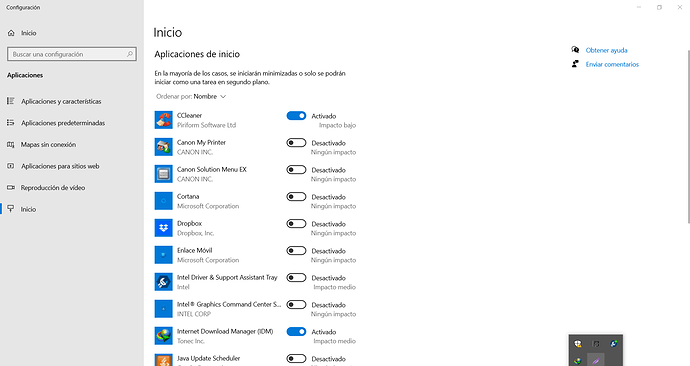
![]() Busque lo siguiente:
Busque lo siguiente:
![]() .
.![]()
![]() Click en la opción que pone:
Click en la opción que pone:
![]() y automáticamente le tiene que aparecer la opción de:
y automáticamente le tiene que aparecer la opción de:
![]() pues bien tiene que reflejar que está
pues bien tiene que reflejar que está ![]() .
.
Realizado dicho procedimiento, maximice usted la pantalla y me manda unas Capturas de Pantalla con todo lo que salga.
A la espera de su respuesta!
![]() En esta pantalla en la que se encuentra usted:
En esta pantalla en la que se encuentra usted:
![]() Busque lo siguiente:
Busque lo siguiente:
![]() .
.![]()
![]() Click en la opción que pone:
Click en la opción que pone: ![]() y automáticamente le tiene que aparecer la opción de:
y automáticamente le tiene que aparecer la opción de: ![]() pues bien tiene que reflejar que está
pues bien tiene que reflejar que está ![]() .
.
Realizado dicho procedimiento, maximice usted la pantalla y me manda unas Capturas de Pantalla con todo lo que salga.
A la espera de su respuesta!
PASO 1:
Realice usted lo siguiente:
En primer lugar, cierre usted la pantalla que tiene usted abierta.
Seguidamente, realice usted lo siguiente:
![]() Tal y cómo se muestra en la siguiente pantalla, escriba en la Barra de Tareas lo siguiente: defrag (
Tal y cómo se muestra en la siguiente pantalla, escriba en la Barra de Tareas lo siguiente: defrag (![]() ) tal y como se refleja en la pantalla y click la parte superior que le sale donde pone lo siguiente:
) tal y como se refleja en la pantalla y click la parte superior que le sale donde pone lo siguiente:
![]()
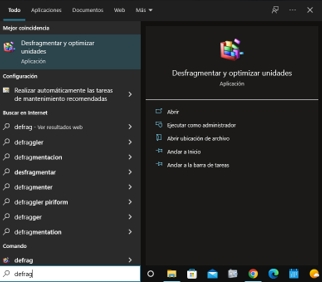
![]() Le saldrá una pantalla similar a esta:
Le saldrá una pantalla similar a esta:
Me manda usted de nuevo una Captura de Pantalla para que pueda revisar si se ha realizado el proceso correctamente!
Quedo a la espera de su respuesta!
Realice usted los siguientes pasos:
![]() En esta pantalla que le indico a continuación:
En esta pantalla que le indico a continuación:
![]() Un click en donde pone:
Un click en donde pone:
![]()
![]() Seguidamente click en la pestaña que pone:
Seguidamente click en la pestaña que pone: ![]() . Dejar que finalice le dicho proceso completo y NO cancele, NO interrumpa el dicho proceso usted ya que si no, NO se realizará correctamente el dicho proceso en su ordenador.
. Dejar que finalice le dicho proceso completo y NO cancele, NO interrumpa el dicho proceso usted ya que si no, NO se realizará correctamente el dicho proceso en su ordenador.
![]() Finalizado el dicho proceso completo, un click en la pestaña donde pone:
Finalizado el dicho proceso completo, un click en la pestaña donde pone:![]() . Dejar que finalice le dicho proceso completo y NO cancele, NO interrumpa el dicho proceso usted ya que si no, NO se realizará correctamente el dicho proceso en su ordenador.
. Dejar que finalice le dicho proceso completo y NO cancele, NO interrumpa el dicho proceso usted ya que si no, NO se realizará correctamente el dicho proceso en su ordenador.
![]() Finalizado el dicho proceso completo, realice el mismo procedimiento con la siguiente unidad que se refleja a continuación en el dicho programa:
Finalizado el dicho proceso completo, realice el mismo procedimiento con la siguiente unidad que se refleja a continuación en el dicho programa: ![]()
Finalizado todo el proceso completo de las dos unidades que le he indicado me manda usted una Captura de Pantalla con todo lo que se refleja!
Quedo a la espera de su respuesta!